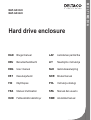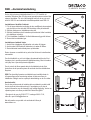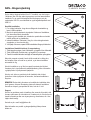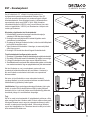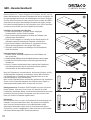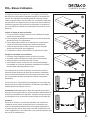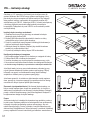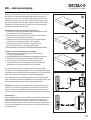Hard drive enclosure
A N O R D I C B R A N D
ENG User manual
SPA Manual del usuario
SWE Användarmanual
FIN Käyttöopas
DAN Brugermanual
HUN Felhasználói kézikönyv
NOR Brukermanual
LIT Naudojimo instrukcija
LAV Lietošanas pamācība
EST Kasutusjuhend
DEU Benutzerhandbuchl
FRA Manuel d’utilisation
POL Instrukcja obsługi
NLD Gebruiksaanwijzing
M U L T I M E D I A
MAP-GD33U3
MAP-GD34U3

2
ENG – User Manual
This enclosure for 3.5” external hard drives is congured for Windows,
Mac OS, or any other operating system that can read external hard drives.
In order to reach high-speed read and write capabilities you will need a
USB 3.0 port on a computer. However, USB 2.0 ports are also supported
at reduced speeds and will work since your product is backwards
compatible. Plugging into a USB 2.0 port will not cause any harm to your
product or hard drive.
Installing a Hard Drive into Your Enclosure
1. In order to open the enclosure, use the supplied screwdriver and loosen
the USB connection face plate.
2. Attach the directional guide plates to the sides of the hard drive into
their corresponding screw holes.
3. Attach and slide the hard drive maintaining a contact between the circuit
board and the hard drive input slot.
4. Insert the hard drive to the enclosure. Ensure that the directional guides
are in the proper groove.
5. Using the screws, tighten the USB contact side back on to the enclosure.
Conguring Your Enclosure on a Computer
1. Connect the AC power adapter to the enclosure rst and then to the wall.
2. Connect the USB cable from the enclosure rst and then to your computer.
3. Turn on the enclosure with the breaker switch in the rear.
With your computer turned on, you should be provided a dialogue window
acknowledging a new device has been detected and should install it
automatically for you.
If your hard drive is new and unformatted then you will need to format it
using your operating system’s disk management system. More information
and help regarding how to format a new hard drive can be found in your
operating system’s help resources.
If you know that there is previously saved data on your hard drive, make
sure to check that the operating system on the computer can access and
read the hard drive’s le system.
Disclaimer: Do not format a hard drive with data on it unless you are
certain that you want to permanently erase all the les and information on
the hard drive. Consult an expert computer technician if you are unsure on
how to proceed with accessing your hard drive.
Support
Please contact us if you have any problems with the use or installation of
your product. We appreciate you being prepared to provide us with some
basic information such as your operating system and the item number so
that we may better help you.
Contact us by e-mail: [email protected].
More product and support information can be found at www.deltaco.eu.
A N O R D I C B R A N D

3
SWE – Användarhandledning
Du har köpt ett externt hårddiskkabinett för en 3,5” hårddisk att
använda i Windows, Mac OS eller annat operativsystem som kan läsa
externa hårddiskar. För att nå full hastighet behöver du en port med
stöd för USB 3.0 men kabinettet är bakåtkompatibelt med USB 2.0.
Installation av hårddisk i kabinett
1. För att öppna kabinettet använder du den medföljande skruvmejseln
och skruvar bort den sida där USB-kontakten sitter på kabinettet.
2. Sätt fast riktskenorna i hårddiskens skruvhål.
3. Sätt fast hårddisken så att kontakten på kretskortet håller kontakten
på hårddisken ordentligt.
4. För in hårddisken i kabinettet. Se till att riktskenorna ligger rätt i skåran.
5. Skruva fast kontaktsidan igen.
Installation av kabinett i dator
1. Anslut först nätadaptern till kabinettet och sedan till väggen.
2. Anslut sedan USB-kabeln till kabinettet och sedan till datorn.
3. Starta kabinettet med strömbrytaren på baksidan.
Datorn kommer nu meddela att ny enhet har hittats och installera den
automatiskt.
Om din hårddisk är ny och inte tidigare formaterad behöver du först
formatera den i operativsystemets hårddiskhantering. Mer information
och hjälp nns i operativsystemets hjälpsidor.
Om du vet att det nns sparad data på din hårddisk ska du först
kontrollera att det operativsystem du använder kan läsa hårddiskens
lsystem.
OBS! Du ska aldrig formatera en hårddisk som innehåller data du
vill spara eftersom en formatering raderar all data som nns på
hårddisken. Rådgör med en expert på dataräddning om du är osäker.
Användarstöd
Om du har problem med att installera eller använda din produkt skall
du inte tveka att ta kontakt med oss! Vi uppskattar om du har så
mycket information om din datormiljö som möjligt tillgänglig; Version av
operativsystem och vilken produkt från Deltaco det gäller.
I Sverige når du oss på 0200-877771 vardagar 09:00-17:00,
eller via e-post till [email protected].
Mer information om produkt och användarstöd nns på
www.deltaco.eu.
A N O R D I C B R A N D

4
Olet ostanut ulkoisen kiintolevykotelon 3,5” kiintolevylle, joka on
yhteensopiva Windows, Mac OS tai muun käyttöjärjestelmän kanssa,
joka pystyy lukemaan ulkoisia kiintolevyjä. Maksimaalisen nopeuden
saavuttamiseksi tarvitset portin joka tukee USB 3.0:sta, mutta kotelo on
kuitenkin yhteensopiva USB 2.0:n kanssa.
Kiintolevyn asentaminen koteloon
1. vataksesi kotelon, käytä mukana tulevaa ruuvimeisseliä ja ruuvaa pois
sivu, jossa on kotelon USB-liitos.
2. Kiinnitä kiskot kiintolevyn ruuvireikiin.
3. Kiinnitä kiintolevy niin, että piirilevyn ja kiintolevyn liitokset ovat
napakasti kiinni toisissaan.
4. Työnnä kiintolevy koteloon. Tarkista, että kiskot ovat oikein vaoissa.
5. Ruuvaa kotelon sivu takaisin paikoilleen.
Kotelon asentaminen tietokoneeseen
1. Liitä ensin verkkosovitin koteloon ja sitten seinään.
2. Liitä sitten USB-kaapeli koteloon ja seuraavaksi tietokoneeseen.
3. Käynnistä kotelo takapuolella olevasta virrankatkaisijasta.
Tietokone tulee ilmoittamaan, että uusi yksikkö on löydetty ja se asentaa
yksikön automaattisesti.
Jos kiintolevysi on uusi eikä sitä ole aiemmin alustettu sinun tulee ensin
alustaa se käyttöjärjestelmäsi kiintolevykäsittelyssä. Lisätietoa löydät
käyttöjärjestelmäsi apusivuilta.
Jos tiedät, että kiintolevyllesi on tallennettu tietoa sinun tulee ensin
ottaa selvää lukeeko käyttämäsi käyttöjärjestelmä kiintolevyn
tiedostojärjestelmää.
HUOM! Et voi milloinkaan alustaa kiintolevyä, johon on tallennettu tietoa,
jonka haluat säästää, koska alustus poistaa kaiken tiedon kiintolevyltä.
Kysy apua tietokoneidenammattilaisilta jos olet epävarma.
Asiakastuki
Jos sinulla on ongelmia asentaessasi ja käyttäessäsi tuotettasi, otathan
yhteyttä meihin! Olisimme iloisia jos sinulla yhteyttä ottaessasi olisi
käsillä mahdollisimman paljon tietoa koskien tietokoneympäristöäsi
(käyttöjärjestelmäsi ja mikä DELTACO:n tuote on kyseessä).
Tavoitat meidät numerosta 0207120390 arkisin 09:00-17:00 tai
sähköpostilla osoitteesta info@deltaco..
Lisätietoja tuotteesta ja asiakastuesta saat osoitteesta www.deltaco.eu.
FIN – Käyttöohje A N O R D I C B R A N D

5
Du har købt et eksternt kabinet til en 3.5” harddisk, som kan bruges
i Windows, Mac OS eller andet styresystem, som kan læse eksterne
harddiske. For at opnå fuld hastighed skal du bruge en port der
understøtter USB 3.0, men kabinettet er også bagudkompatibelt med
USB 2.0.
Harddisk installation
1. For at åbne kabinettet, brug den medfølgende skruetrækker og
løsne USB-frontpladen.
2. Montér de retningsbestemte styreplader til siderne af harddisken,
ind i deres tilsvarende skruehuller.
3. Fastgør og skub harddisk ind, således der opretholdes en kontakt
mellem printkortet og harddisken.
4. Indsæt harddisken i kabinettet. Sørg for, at de retningsbestemte
styreplader, er i den korrekte rille.
5. Ved hjælp af skruerne, spænd USB-kontaktsiden tilbage på kabinettet.
Installation af harddisk-kabinet, til computerbrug
1. Tilslut strømforsyningen, først til kabinettet, og bagefter til en stikkontakt.
2. Tilslut USB-kablet fra kabinettet, og bagefter til computeren.
3. Tænd for harddisk-kabinettet ved hjælp af strømafbryderen på bagsiden.
Mens din computer er tændt, burde du blive mødt af en dialog box,
der fortæller at der er fundet en ny enhed, og at denne installeres
automatisk for dig.
Hvis din harddisk er ny og ikke har været formateret skal du først
formatere den i styresystemets harddiskhåndtering. Mere information
og hjælp ndes i styresystemets hjælpeinfo.
Hvis du ved, at der er gemt data på din harddisk, skal du først
kontrollere at det styresystem du anvender, kan læse harddiskens
lsystem.
BEMÆRK! Du bør aldrig formatere en harddisk der indeholder data,
du vil gemme, eftersom formatering sletter alle data på harddisken.
Kontakt en ekspert i genoprettelse af data, hvis du er i tvivl.
Support
Hvis du har problemer med at installere eller anvende dit produkt, skal
du være velkommen til at kontakte os! Vi sætter pris på, hvis du har de
basale informationer klar som styresystem og varenummer, så vi kan
hjælpe bedst muligt.
Kontakt os på e-mail: [email protected].
Mere information om produkt- og brugervejledning ndes på www.
deltaco.eu.
DAN – Brugervejledning A N O R D I C B R A N D

6
Du har kjøpt et eksternt harddiskkabinett for en 3,5” harddisk for å bruke
i Windows, Mac OS eller annet operativsystem som kan lese eksterne
harddisker. For å nå full hastighet trenger du en port med støtte for USB
3.0 men kabinettet er bakoverkompatibelt med USB 2.0.
Installasjon av harddisk i kabinett
1. For å åpne kabinettet bruker du den medfølgende skrutrekkeren og
skrur bort den side der USB-kontakten sitter på kabinettet.
2. Fest styreskinnene i harddiskens skruehull.
3. Fest harddisken så att kontakten på kretskortet holder kontakten
på harddisken ordentligt.
4. Før inn harddisken i kabinettet. Se til så at styreskinnene ligger
riktig i hakkene.
5. Skru fast kontaktsiden igjen.
Installasjon av kabinett i datamaskin
1. Koble først strømadapteren til kabinettet og deretter til veggen.
2. Koble deretter USB-kabelen til kabinettet og deretter til datamaskinen.
3. Start kabinettet med strømbryteren på baksiden.
Datamaskinen kommer nå melde om at en ny enhet har blitt funnet og
installerer den automatisk.
Om din harddisk er ny og ikke tidligere er formatert trenger du først å
formatere den i operativsystemets harddiskhåndtering. Mer informasjon og
hjelp ns i operativsystemets hjelpesider.
Om du vet at det ns lagret data på din harddisk skal du først kontrollere at
det operativsystem du bruker kan lese harddiskens lsystem.
NB! Du skal aldri formatere en harddisk som inneholder data du vil spare
ettersom en formatering sletter all data som ns på harddisken. Snakk
med en ekspert på dataredning om du er usikker.
Brukerstøtte
Om du har problemer med å installere eller bruke ditt produkt skal
du ikke nøle med å ta kontakt med oss! Vi setter pris på at du har så
mye informasjon om din datamiljø som mulig tilgjengelig; versjon av
operativsystem og hvilket produkt fra Deltaco det gjelder.
I Norge når du oss på 22 830 906 hverdager 08:00-17:00,
eller via e-post til [email protected].
Mer informasjon om produkt og brukerstøtte ns på www.deltaco.eu.
NOR – Brukerveiledning A N O R D I C B R A N D

7
Šis gaubtas, skirtas 3,5” išoriniams kietiesiems diskams, gali būti
kongūruojamas su „Windows“, „Mac OS“ ar kitomis operacinėmis
sistemomis, gebančiomis nuskaityti informaciją iš išorinių kietųjų diskų.
Siekiant užtikrinti spartų nuskaitymą ir įrašymą, kompiuteryje turi būti įrengtas
USB 3.0 lizdas. Kadangi įrenginyje yra atgalinio suderinamumo funkcija,
USB 2.0 lizdas taip pat palaikomas, tačiau tuomet įrenginys veikia mažesniu
greičiu Įrenginio prijungimas prie USB 2.0 lizdo nesukels jokios žalos nei
gaminiui, nei kietajam diskui.
Kietojo disko įdiegimas į korpusą
1. Norėdami atidaryti korpusą, naudodami pridedamą atsuktuvą
atlaisvinkite priekinę USB plokštelę.
2. Pritvirtinkite kryptines kreipiamąsias plokšteles prie kietojo disko šonų,
įstatydami į atitinkamas varžtų angas.
3. Pritvirtinkite ir įstumkite kietąjį diską, išlaikydami kontaktą tarp grandinės
plokštelės ir kietojo disko įvesties lizdo.
4. Įstatykite kietąjį diską į korpusą. Įsitikinkite, ar kreiptuvai tinkamai įstatyti į griovelius.
5. Varžtais priveržkite USB kontaktinę pusę prie korpuso.
Korpuso kongūracija su kompiuteriu
1. Iš pradžių AC (kintamosios srovės) adapterį prijunkite prie korpuso, o
vėliau prie sienos.
2. Iš pradžių prijunkite USB laidą nuo korpuso, tuomet prie kompiuterio.
3. Įjunkite korpusą naudodami gale esantį pertraukiklio jungiklį.
4. Kompiuteriui esant įjungtam, ekrane atsiranda standartinis pranešimo
langas, žymintis aptiktą naują įrenginį, įrenginys įdiegiamas automatiškai.
Jei jūsų kietasis diskas yra naujas ir dar nesuformatuotas, tuomet jums reikia
jį suformatuoti, naudojantis operacinės sistemos disko valdymo sistema.
Platesnę informaciją ir pagalbą, susijusią su naujo kietojo disko formatavimu
galite rasti operacinės sistemos pagalbos skiltyje.
Jeigu žinote, kad kietajame diske jau yra išsaugota informacija, patikrinkite,
ar kompiuteryje esanti operacinė sistema gali šią informaciją pasiekti ir
nuskaityti kietajame diske esančius failus.
Atsakomybė: neformatuokite kietojo disko, kai jame yra išsaugoti
duomenys, nebent esate įsitikinę, kad galite visam laikui ištrinti visus failus
ir informaciją, esančius kietajame diske. Jeigu nežinote kaip toliau valdyti
kietąjį diską, kreipkitės į profesionalų kompiuterijos specialistą.
Pagalba
Kilus problemų, susijusių su gaminio įdiegimu arba naudojimu, kreipkitės
į mus.
Mes taip pat esame dėkingi, jog jūs esate pasiruošę pateikti mums
pagrindinę informaciją, tokią kaip jūsų naudojama operacinė sistema ir
gaminio numeris, kad galėtume užtikrinti jums dar kokybiškesnę pagalbą.
Kreipkitės į mus el. pašto adresu: [email protected].
Daugiau informacijos apie gaminį ir pagalbinę informaciją rasite interneto
svetainėje, adresu www.deltaco.eu.
LIT – Naudojimo instrukcija A N O R D I C B R A N D

8
LAV – Lietošanas pamācība
Šis 3,5” ārējo cietu disku ietvars pielāgots Windows, Mac OS vai jebkurai
citai operētājsistēmai, kas spēj lasīt ārējos cietos diskus. Lai veiktu
ātrgaitas lasīšanu un rakstīšanu, datoram nepieciešama USB 3.0 veida
pieslēgvieta. Tomēr tiek atbalstītas arī USB 2.0 veida pieslēgvietas ar
mazāku ātrumu, kas darbosies, jo šī prece ir atgriezeniski savietojama.
Pieslēgšana USB 2.0 veida pieslēgvietai nebojās preci vai cieto disku.
Cietā diska ievietošana jūsu ietvarā
1. Lai atvērtu ietvaru, izmantojiet pievienoto skrūvgriezi un atskrūvējiet
USB savienojuma priekšējo plāksni.
2. Cietā diska malās attiecīgajos skrūvju caurumos pievienojiet virzošās plātnes.
3. Pievienojiet un iebīdiet cieto disku, nezaudējot kontaktu starp shēmas
plati un cietā diska ievietošanas spraugu.
4. Ievietojiet cieto disku ietvarā. Pārliecinieties, ka virzošās plātnes ir
pareizajās vietās.
5. Izmantojot skrūves, pieskrūvējiet ietvaram USB savienojuma plāksni.
Ietvara kongurēšana datorā
1. Vispirms AC jaudas adapteri pievienojiet ietvaram, tad iespraudiet to sienā.
2. Vispirms USB kabeli pievienojiet ietvaram, tad savienojiet to ar datoru.
3. Ieslēdziet ietvaru, izmantojot aizmugurē esošo strāvas pārtraukšanas slēdzi.
4. Kad dators ir ieslēgts, jāparādās lodziņam, kurā teikts, ka konstatēta
jauna ierīce, un tai būtu automātiski jātiek instalētai.
Ja cietais disks ir jauns un nav formatēts, to būs jāformatē, izmantojot
operētājsistēmas disku pārvaldes sistēmu. Vairāk informācijas un
palīdzību attiecībā uz jauna cietā diska formatēšanu var atrast
operētājsistēmas palīdzības resursos.
Ja zināt, ka cietajā diskā iepriekš tikuši saglabāti dati, pārbaudiet, vai
datora operētājsistēma var piekļūt cietā diska failu sistēmai un lasīt to.
Atteikums: Neformatējiet cieto disku ar datiem, ja vien neesat
pārliecināts, ka vēlaties pilnībā izdzēst visus cietajā diskā esošos failus un
informāciju. Ja neesat drošs par to, kā piekļūt cietajam diskam, sazinieties
ar datortehnikas ekspertu.
Atbalsts
Sazinieties ar mums, ja preces izmantošanas vai uzstādīšanas laikā
vērojamas kādas problēmas.
Būsim pateicīgi, ja spēsiet sniegt kādu vienkāršu informāciju, piemēram,
savas operētājsistēmas veidu vai vienuma numuru, lai varam jums labāk
palīdzēt.
Sazinieties ar mums, izmantojot e-pastu: [email protected].
Vairāk informācijas par precēm un atbalstu atrodama tīmekļa vietnē
www.deltaco.eu.
A N O R D I C B R A N D

9
EST – Kasutusjuhend
See kõvakettaboks 3,5” välistele kõvakettaseadmetele on
kongureeritud operatsioonisüsteemidele Windows, Mac OS
või muud operatsioonisüsteemid, mis suudavad lugeda väliseid
kõvakettaseadmeid. Suure kiirusega lugemis- ja kirjutamisvõime
saavutamiseks vajate arvutil USB 3.0 porti. Siiski toetatakse
vähendatud kiirustel ka USB 2.0 porte ja need töötavad, kuna teie
toode on tagasiühilduv. USB 2.0 porti ühendamine ei kahjusta teie
toodet ega kõvaketast.
Kõvaketta paigaldamine teie kõvakettaboksi
1. Kõvakettaboksi avamiseks kasutage lisatud kruvikeerajat ja
vabastage USB-ühenduse katteplaat.
2. Kinnitage suunavad juhtplaadid kõvaketta külgedele nende
vastavatesse kruviaukudesse.
3. Ühendage ja libistage kõvaketas kohale, hoides kontakti trükkplaadi
ja kõvaketta sisendpesa vahel.
4. Viige kõvaketas kõvakettaboksi. Veenduge, et suunavad juhikud
oleks õiges soones.
5. Kinnitage USB-kontakt kruvide abil tagasi kõvakettaboksile.
Teie kõvakettaboksi kongureerimine arvutis
1. Ühendage VV toiteadapter esmalt kõvakettaboksiga ja seejärel seinakontakti.
2. Ühendage USB-kaabel esmalt kõvakettaboksi ja seejärel oma arvutiga.
3. Lülitage kõvakettaboks sisse taga asuvast kaitselülitist sisse.
4. Sisselülitatud arvuti korral peaks teile esitatama dialoogiaken, mis kinnitab
uue seadme tuvastamist, ning see paigaldatakse teie jaoks automaatselt.
Kui teie kõvaketas on uus ja vormindamata, peate selle oma
operatsiooni kettahaldussüsteemi abil vormindama. Lisateavet ja
abi uue kõvaketta vormindamise kohta leiate oma operatsiooni
abiressurssidest.
Kui teate, et teie kõvakettal on varem salvestatud andmeid,
veenduge kindlasti, et arvuti operatsioonisüsteem suudab kõvaketta
failisüsteemile ligi pääseda ja seda lugeda.
Lahtiütlemine: Ärge vormindage andmetega kõvaketast, kui te pole
kindel, et soovite kõik kõvakettal leiduvad failid ja teabe jäädavalt
kustutada. Kui te ei ole kindel, kuidas oma kõvakettale ligi pääsemist
korraldada, pidage nõu arvutitehnikust eksperdiga.
Tugi
Kui teil on meie toote kasutamisel või paigaldamisel probleeme, võtke
palun meiega ühendust. Hindame seda, kui olete valmis esitama meile
mõningast lihtsamat teavet, nagu teie operatsioonisüsteem ja artikli
number, et saaksime teid paremini aidata. Võtke meiega ühendust
e-posti teel: [email protected]. Täiendavat teavet toodete ja toe kohta
leiate aadressil www.deltaco.eu.
A N O R D I C B R A N D

10
GER – Benutzerhandbuchl
Dieses Gehäuse für 3.5” externe Festplatten ist für Windows, Mac OS, oder alle
anderen Betriebssysteme, die externe Festplatten lesen können, konguriert. Um
Hochgeschwindigkeit der Schreib- und Lesefähigkeiten zu erreichen, benötigen
Sie einen USB 3.0 Anschluss an Ihrem Computer. Dennoch werden die USB 2.0
Anschlüsse mit verringerter Geschwindigkeit unterstützt und arbeiten, solange
Ihr Produkt rückwärtskompatibel ist. Das Anschließen an ein USB 2.0 Anschluss
verursach an Ihrem Produkt oder Ihrer Festplatte keine Schäden.
Installation der Festplatte in das Gehäuse
1. Um das Gehäuse zu öffnen, verwenden Sie den beigefügten
Schraubendreher und lösen Sie die Frontplatte.
2. Fügen Sie die Ausrichtungsplatten an die Seiten der Festplatte in die
entsprechenden Schraublöcher.
3. Fügen Sie die Festplatten ein und halten Sie den Kontakt zwischen der
Leiterplatte und dem Einsteckplatz der Festplatte ununterbrochen.
4. Fügen Sie die Festplatte in das Gehäuse ein. Vergewissern Sie sich,
dass die Ausrichtungsplatten in den richtigen Rillen sitzen.
5. Verwenden Sie die Schrauben und befestigen die USB Kontaktseite
wieder am Gehäuse.
Inbetriebnahme der Festplatte
1. Schließen Sie den Wechselstromadapter erst an die Festplatte und
dann an das Netz.
2. Schließen Sie das USB Kabel erst an die Festplatte und dann an Ihren Computer.
3. Schalten Sie die Festplatte mit dem Unterbrechungsschalter auf der
Rückseite ein.
4. Wenn Ihr Computer eingeschaltet ist, dann sollte auf dem Dialogfenster
eine Meldung erscheinen, dass ein neues Gerät entdeckt worden ist
und automatisch für Sie installiert werden kann.
Wenn Ihre Festplatte neu und unformatiert ist, dann werden Sie diese, mit Hilfe
der Betriebssystem-Verwaltung, neu formatieren müssen. Mehr Information
und Hilfestellungen zur Formatierung neuer Festplatten nden Sie in den
Informationsquellen zu Ihrem Betriebssystem.
Wenn auf Ihrer Festplatte Dateien voraussichtlich gespeichert sind, vergewissern
Sie sich, ob Sie mit dem Betriebssystem Ihres Computers einen Zugang zu
diesen gespeicherten Dateien haben um diese lesen zu können.
Haftungsausschluss: Formatieren Sie die Festplatte nicht, wenn sich darauf
Dateien benden, außer wenn Sie sich sicher sind, dass Sie die auf der
Festplatte sich bendenden Dateien und Informationen dauerhaft löschen wollen.
Konsultieren Sie einen Computer Fachexperten, wenn Sie sich nicht sicher
fühlen, wie Sie auf Ihre Festplatte zugreifen sollten.
Hilfestellung
Bitte wenden Sie sich an uns, wenn Sie Probleme bei der Anwendung oder der
Installation von Ihrem Produkt haben sollten. Wir würden es sehr begrüßen,
wenn Sie einige Grundinformationen zu Ihrem Betriebssystem und die
Artikelnummer bereithalten würden, damit wir Ihnen besser helfen können.
Schreiben Sie uns unter: [email protected]. Mehr Information zu den Produkten
und weitere Hilfestellungen nden Sie auf www.deltaco.eu.
A N O R D I C B R A N D

11
FRA – Manuel d’utilisation
Ce boîtier pour disques durs externes 3,5 ” est conguré pour Windows,
Mac OS ou tout autre système d’exploitation pouvant lire les disques durs
externes. An d’atteindre des capacités de lecture et d’écriture à haute
vitesse, vous aurez besoin d’un port USB 3.0 sur un ordinateur. Cependant,
les ports USB 2.0 sont également pris en charge à des vitesses réduites et
fonctionneront puisque votre produit est rétrocompatible. Le branchement
sur un port USB 2.0 ne causera aucun dommage à votre produit ou à votre
disque dur.
Installer un disque dur dans votre boîtier
1. Pour ouvrir le boîtier, utilisez le tournevis fourni et desserrez la plaque
frontale de la connexion USB.
2. Fixez les plaques de guidage directionnelles sur les côtés du disque dur
dans leurs trous de vis correspondants.
3. Fixez et faites glisser le disque dur en maintenant un contact entre la
carte de circuit imprimé et l’emplacement d’entrée du disque dur.
4. Insérez le disque dur dans le boîtier. Assurez-vous que les guides
directionnels sont dans la rainure appropriée.
5. À l’aides des vis, serrez le contact USB sur le côté arrière du boîtier.
Congurer votre boîtier sur un ordinateur
1. Connectez d’abord l’adaptateur secteur au boîtier, puis au mur.
2. Connectez le câble USB d’abord au boîtier, puis à votre ordinateur.
3. Allumez le boîtier avec le disjoncteur situé à l’arrière.
4. Votre ordinateur allumé, vous devriez avoir une fenêtre de dialogue
reconnaissant qu’un nouveau périphérique a été détecté et le système
devrait l’installer automatiquement pour vous.
Si votre disque dur est neuf et non formaté, vous devrez le formater en
utilisant le système de gestion de disque de votre système d’exploitation.
Vous trouverez plus d’informations et d’aide concernant la mise en forme
d’un nouveau disque dur dans les ressources d’aide de votre système
d’exploitation.
Si vous savez qu’il y a déjà des données enregistrées sur votre disque dur,
assurez-vous que le système d’exploitation de l’ordinateur peut accéder au
système de chiers du disque dur et le lire.
Avertissement: Ne formatez pas un disque dur contenant des données à
moins que vous ne soyez certain que vous voulez effacer dénitivement tous
les chiers et informations de ce disque dur. Consultez un technicien expert
en informatique si vous ne savez pas comment accéder à votre disque dur.
Assistance
Veuillez nous contacter si vous avez des problèmes avec l’utilisation ou
l’installation de votre produit. Nous apprécions que vous puissiez nous
fournir les informations de base telles que votre système d’exploitation et
le numéro de produit an de mieux pouvoir vous aider. Contactez-nous par
e-mail: [email protected]. Plus d’information sur le produit et l’assistance peut
être trouvée sur www.deltaco.eu.
A N O R D I C B R A N D

12
POL – Instrukcja obsługi
Obudowa na 3.5” zewnętrzny dysk twardy jest skongurowana dla
systemu Windows, Mac OS lub innego systemu operacyjnego, który
jest zdolny do odczytu zewnętrznych dysków twardych. Aby osiągnąć
dużą prędkość odczytu i zapisywania, w komputerze powinien być
zainstalowany port USB 3.0. Jednak port USB 2.0 również jest wspierany
z obniżoną prędkością oraz działa odkąd produkt jest wstecznie
kompatybilny. Podłączenie do portu USB 2.0 może uszkodzić produkt
oraz dysk twardy.
Instalacja dysku twardego w obudowie
1. Obudowę otwórz przy użyciu obecnego w zestawie śrubokręta
zdejmując płytkę czołową USB.
2. Dopasuj płytki kierunkowe do odpowiednich otworów na śruby
rozmieszczonych po bokach dysku twardego.
3. Przyłóż i przesuń dysk twardy zapewnić kontakt płytki drukowanej z
otworem wejściowym dysku twardego.
4. Włóż dysk twardy do obudowy. Zapewnij aby strzałki kierunkowe
znalazły się w odpowiednim rowku.
5. Za pomocą śrubokrętów dokręć złącze USB na obudowie.
Konguracja obudowy w komputerze
1. Na początku podłącz adapter AC do obudowy, a następnie do ściany.
2. Podłącz kabel USB z obudowy do komputera.
3. Uruchom obudowę przy użyciu wyłącznika rozmieszczonego z tyłu.
4. Na monitorze komputera zostanie otwarte okno dialogowe informujące
o znalezieniu nowego urządzenia, po czym zostanie ono automatycznie zainstalowane.
Jeżeli dysk twardy jest nowy oraz niesformatowany, sformatuj go przy
użyciu systemu zarządzania dyskiem systemu operacyjnego. Więcej
informacji oraz pomoc w sformatowaniu nowego dysku twardego
znajdziesz w źródłach pomocy systemu operacyjnego.
Jeżeli masz pewność, że ostatnio na dysku twardym zostały zapisane
dane, upewnij się, że system operacyjny komputera może mieć dostęp
oraz zdolność odczytu systemu plików dysku twardego.
Zrzeczenie się odpowiedzialności: Nie formatuj dysku twardego, na
którym zostały zapisane dane, dopóki nie upewnisz się, że chcesz na
stale usunąć wszystkie pliki oraz informację z dysku twardego. Zasięgnij
porady u technika komputerowego, jeżeli masz wątpliwości związane z
kontynuowaniem dostępu do dysku twardego.
Pomoc
Jeśli masz trudności z instalacją lub używaniem tego produktu, prosimy o
kontakt z nami. Będziemy wdzięczni za udostępnienie nam podstawowej
informacji dotyczącej posiadanego systemu operacyjnego, aby móc
udzielić lepszej pomocy. Prosimy o kontakt z nami pod adresem poczty
elektronicznej: [email protected]. Więcej informacji o produkcie i udzielanej
pomocy znajdziesz na stronie internetowej pod adresem: www.deltaco.eu.
A N O R D I C B R A N D

13
NDL – Gebruiksaanwijzing
Deze 3,5” externe harde schijf behuizing is gecongureerd voor Windows,
Mac OS of een ander besturingssysteem dat externe harde schijven
kan lezen. Om hoge lees- en schrijfsnelheden te bereiken, hebt u een
USB 3.0 poort op een computer nodig. USB 2.0 poorten worden echter
ook ondersteund op lagere snelheden, omdat het product achterwaarts
compatibel is. Het aansluiten op een USB 2.0 poort veroorzaakt geen
schade aan uw product of harde schijf.
Het installeren van een harde schijf in de behuizing
1. Open de behuizing met de meegeleverde schroevendraaier en maak
het voorpaneel van de USB-aansluiting los.
2. Bevestig de directionele geleiders aan de zijkanten van de harde
schijf in hun overeenkomstige schroefgaten.
3. Bevestig en schuif de harde schijf, terwijl u het contact tussen de
printplaat en de harde schijf behoudt, in de invoersleuf.
4. Plaats de harde schijf in de behuizing. Zorg ervoor dat de
directionele geleiders zich in de juiste groef bevinden.
5. Met behulp van de schroeven, draai de USB contactzijde vast op de behuizing.
Congureren van de behuizing op een computer
1. Sluit de netspanningsadapter eerst aan op de behuizing en
vervolgens op het stopcontact.
2. Sluit eerst de USB-kabel aan op de behuizing en vervolgens op een computer.
3. Schakel de behuizing in met de schakelaar op de achterkant.
4. Als uw computer is ingeschakeld, wordt een dialoogvenster
weergegeven waarin wordt bevestigd dat een nieuw apparaat is
gedetecteerd, en zal deze automatisch voor u instaleren.
Als uw harde schijf nieuw en niet geformatteerd is, dan moet u deze
formatteren met het schijfbeheersysteem van uw besturingssysteem. Meer
informatie en hulp met betrekking tot het formatteren van een nieuwe harde
schijf vindt u in de help documentatie van uw besturingssysteem.
Als u weet dat er eerder opgeslagen gegevens op uw harde schijf staan,
moet u controleren of het besturingssysteem op de computer toegang heeft
tot het bestandssysteem van de harde schijf en deze kan lezen.
Disclaimer: Formatteer een harde schijf niet met gegevens erop tenzij u
er zeker van bent dat u alle bestanden en informatie op de harde schijf
permanent wilt wissen. Raadpleeg een ervaren computervakman als u
vragen of problemen heeft met betrekking tot de toegang tot uw harde schijf.
Klantenservice
Als u problemen ondervindt bij de installatie of het gebruik van dit product,
neem dan alstublieft contact met ons op. We stellen het op prijs als u
enige basisinformatie zoals uw besturingssysteem en het artikelnummer
beschikbaar heeft, zodat we u beter kunnen helpen. Neem contact met ons
op via e-mail: [email protected]. Meer service en productinformatie vindt u
op www.deltaco.eu.
A N O R D I C B R A N D

14
HUN – Felhasználói kézikönyv
Ez a 3,5”-es külső merevlemezhez való foglalat Windows, Mac OS és
bármilyen más olyan operációs rendszerhez kongurált, amely képes külső
merevlemezek olvasására. A nagy sebességű olvasási és írási képesség
eléréséhez a számítógépen 3.0-ás USB-portra van szükség, de a termék a
2.0-ás USB-portokat is támogatja, és csökkentett sebesség mellett azokkal is
működik, mert visszafelé kompatibilis. Ha 2.0-ás USB-portot használ, az nem
okoz semmilyen kárt a termékben vagy a merevlemezben.
A merevlemez telepítése a foglalatba
1) A foglalat kinyitásához használja a mellékelt csavarhúzót, majd lazítsa
meg az USB-csatlakozó fedőlapját.
2) Csavarozza az irányfüggő vezetőlapokat a merevlemez oldalaira a nekik
megfelelő csavarfuratoknál.
3) Helyezze be a merevlemezt a foglalat nyílásába, és csúsztassa be,
ügyelve arra, hogy megmaradjon a kábeles összeköttetés az alaplap és a
merevlemez között.
4) Helyezze be teljesen a merevlemezt a foglalatba. Ügyeljen rá, hogy az
irányfüggő vezetőlapok a megfelelő hornyokban legyenek.
5) Rögzítse a helyén az USB-port csatlakozórészét a foglalat hátoldalán a
csavarok megszorításával.
A külső foglalat kongurálása a számítógépen
1) Csatlakoztassa az AC-tápadaptert a foglalathoz, majd ezt követően az
elektromos hálózati aljzathoz.
2) Csatlakoztassa az USB-kábelt a foglalathoz, majd ezt követően a
számítógéphez.
3) Kapcsolja be a foglalatot a hátoldalán lévő áramköri megszakítóval.
4) Amikor bekapcsol a számítógép, meg kell jelennie egy
párbeszédablaknak, amely megerősíti az új eszköz észlelését, és a
telepítésnek is automatikusan meg kell történnie.
Ha a merevlemez új és formázatlan, akkor először formáznia kell a
számítógép operációs rendszerének lemezkezelőjével. Az új merevlemez
formázásával kapcsolatban további tájékoztatást és segítséget az operációs
rendszer súgójában talál.
Ha tudja, hogy a merevlemezen korábbról elmentett adatok találhatók,
mindenképpen ellenőrizze, hogy a számítógép operációs rendszere eléri és
olvassa a merevlemezen lévő fájlokat.
Felelősség kizárása: Ne formázza a merevlemezt, ha adat található
rajta, kivéve, ha biztos benne, hogy a merevlemezen lévő összes fájlt
és információt véglegesen törölni kívánja. Ha bizonytalan a merevlemez
üzembe helyezésének lépéseiben, kérdezzen meg egy informatikus
szakembert.
Támogatás
A www.deltaco.eu webhelyen további információkat talál a termékről.
A következő e-mail-címen keresztül léphet velünk kapcsolatba:
A N O R D I C B R A N D

15
SPA – Manual del usuario
Esta carcasa para discos duros externos de 3.5” está congurado para
Windows, Mac OS o cualquier otro sistema operativo que pueda leer discos
duros externos. Para alcanzar capacidades de lectura y escritura de alta
velocidad, necesitará disponer en el ordenador un puerto USB 3.0. Sin
embargo, los puertos USB 2.0 también son compatibles con velocidades
reducidas y funcionarán dado que su dispositivo es compatible con
versiones anteriores. Conectarse a un puerto USB 2.0 no causará ningún
daño a su dispositivo o disco duro.
Instalación del disco duro en su carcasa
1) Para abrir la carcasa, use el destornillador incluido y retire la placa frontal
USB.
2) Fije las placas de guía direccionales a los lados del disco duro en sus
oricios correspondientes para tornillos.
3) Conecte y deslice el disco duro manteniendo el contacto entre la placa de
circuito y la ranura de entrada del disco duro.
4) Inserte el disco duro en la carcasa. Asegúrese de que las guías
direccionales estén en la ranura correcta.
5) Con los tornillos je de nuevo el lado del contacto USB a la carcasa.
Conguración de su carcasa con el ordenador
1) Primero conecte el adaptador de corriente AC a la carcasa y luego con el
echufe de la pared.
2) Primero conecte el cable USB de la carcasa y luego con el ordenador.
3) Encienda la carcasa con el interruptor ubicado en la parte trasera.
4) El el ordenador encendido debería aparecer una ventana de diálogo
avisando que se ha detectado un nuevo dispositivo y que se instalará
automáticamente.
Si su disco duro es nuevo y nunca ha sido formateado, deberá formatearlo
con el sistema de administración de discos de su sistema operativo. Puede
encontrar más información y ayuda sobre cómo formatear un nuevo disco
duro en los recursos de ayuda de su sistema operativo.
Si sabe que en su disco duro hay datos guardados previamente, asegúrese
de vericar que el sistema operativo del ordenador pueda acceder y leer el
sistema de archivos del disco duro.
Descargo de responsabilidad: no formatee un disco duro con datos, a
menos que esté seguro de que desea eliminar permanentemente todos los
archivos e información contenida en el disco duro. Si no está seguro cómo
proceder para acceder a su disco duro, consulte con un técnico experto de
ordenadores.
Servicio técnico
Más información sobre el producto y soporte puede encontrar en
www.deltaco.eu.
Correo electrónico: [email protected].

DistIT Services AB, Glasbergatan 8, 125 45 Älvsjö, Sweden
-
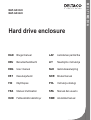 1
1
-
 2
2
-
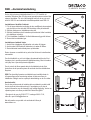 3
3
-
 4
4
-
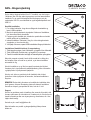 5
5
-
 6
6
-
 7
7
-
 8
8
-
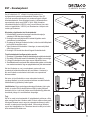 9
9
-
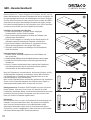 10
10
-
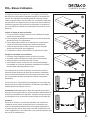 11
11
-
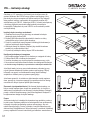 12
12
-
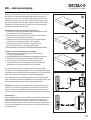 13
13
-
 14
14
-
 15
15
-
 16
16
w innych językach
- Deutsch: Deltaco MAP-GD33U3 Benutzerhandbuch
- eesti: Deltaco MAP-GD33U3 Kasutusjuhend
- svenska: Deltaco MAP-GD33U3 Användarmanual
- français: Deltaco MAP-GD33U3 Manuel utilisateur
- dansk: Deltaco MAP-GD33U3 Brugermanual
Powiązane artykuły
Inne dokumenty
-
Verbatim 3.5'' HDD 1TB Instrukcja obsługi
-
Verbatim 3.5'' HDD 750GB instrukcja
-
ACT AC1205 Secure USB 3.2 Gen1 2.5 In Instrukcja obsługi
-
LaCie La Cinema Mini BridgeHD Instrukcja obsługi
-
Seagate HM641JI Karta katalogowa
-
Toshiba Stor.E Alu 2, 2.5'' Instrukcja obsługi
-
LaCie HARD DRIVE Instrukcja obsługi
-
Platinum MyDrive Instrukcja obsługi